关于UEFI,Secure Boot的一些信息
参考:
http://bbs.taobao.com/catalog/thread/154503-260136140.htm
很多同学都发现了,在安装Windows 8或是带UEFI启动的电脑时要更改BIOS里的Secure Boot值!
比如戴尔的INS14R-5420,INS15R-5520,INS14R-5421,INS660,V270,V5460等机型!
什么Secure Boot呢!它和Windows 8还有UEFI启动有什么关系呢!
BIOS和UEFI
所有电脑启动的时候,都会运行BIOS程序,用于初始化硬件。
BIOS是英文"Basic Input Output System"的缩略语,直译过来后中文名称就是"基本输入输出系统"。其实,它是一组固化到计算机内主板上一个ROM芯片上的程序,它保存着计算机最重要的基本输入输出的程序、系统设置信息、开机后自检程序和系统自启动程序。 其主要功能是为计算机提供最底层的、最直接的硬件设置和控制。

自从个人电脑诞生后,就一直如此。过去30年我们都在使用类似上图的画面,设置硬件参数。不用说,BIOS已经变得日益不适用了。
1998年,Intel牵头,联合AMD、AMI、Apple、Dell、HP、IBM、Lenovo、Microsoft和Phoenix等业界主要厂商,开始制定新一代BIOS。这个项目叫做"统一的可扩展固定接口"(Unified Extensible Firmware Interface),简称UEFI。2005年推出1.1版,目前是2.3版。
新型UEFI,全称“统一的可扩展固件接口”(Unified Extensible Firmware Interface), 是一种详细描述全新类型接口的标准。这种接口用于操作系统自动从预启动的操作环境,加载到一种操作系统上,从而使开机程序化繁为简,节省时间。
从2012年9月以来,电脑运行的已经不是BIOS,而是UEFI BIOS。等它运行结束,再载入操作系统。

-

微软的态度
UEFI是一个很先进的、面向未来的规格。但是很长时间内无法推广,原因就是微软公司不积极。
Windows操作系统是桌面市场的主流系统,如果它不推广UEFI,就没有硬件厂商会跟进。所以,普通消费者对这个新规格所知甚少。
意想不到的变化,出现在2011年9月,微软毫无预兆地突然宣布,Windows 8将启用UEFI。
这本来是一件好事。但是,问题是微软感兴趣的不是整个UEFI,而是UEFI的一个子规格Secure Boot。它要强行部署Secure Boot。

Secure Boot
Secure Boot只是UEFI的一个部分。两者的关系是局部与整体的关系。
Secure Boot的目的,是防止恶意软件侵入。它的做法就是采用密钥。UEFI规定,主板出厂的时候,可以内置一些可靠的公钥。然后,任何想要在这块主板上加载的操作系统或者硬件驱动程序,都必须通过这些公钥的认证。也就是说,这些软件必须用对应的私钥签署过,否则主板拒绝加载。由于恶意软件不可能通过认证,因此就没有办法感染Boot。
这个设想是好的。但是,UEFI没规定哪些公钥是可靠的,也没规定谁负责颁发这些公钥,都留给硬件厂商自己决定。
现在,微软就是要求,主板厂商内置Windows 8的公钥。
Windows 8
首先明确,在不打开Secure Boot的情况下,Windows 8可以安装。这与安装以前版本的Windows没有差别。
但是,微软规定,所有预装Windows 8的厂商(即OEM厂商)都必须打开Secure Boot。因此,消费者购买一台预装Windows 8的台式机或笔记本,想要在上面再安装其他操作系统(包括以前版本的Windows)是不可能的,除非关闭Secure Boot,或者其他操作系统能够通过Windows 8公钥的认证。
如果选择关闭Secure Root,那么预装的Windows 8将无法使用,需要重新安装。
对Linux的影响
Secure Boot规格的本意是,让操作系统厂商自行选择公钥,通过认证。但是实际上,只有微软公司才有能力,让主板厂商内置它的公钥,其他公司都不具备这种能力。
根据微软针对OEM厂商的一则规定,Windows 8要求PC电脑采用UEFI(统一可扩展固件接口),这个接口将会替代PC机诞生以来历史悠久的BIOS固件设置。关于UEFI这个标准接口,是支持Windows、Linux 和 OS X 操作系统的,只是微软要求预装Windows 8 的PC电脑需要支持安全性启动机制,启动过程中涉及到的软件/固件都必须打上CA数字签名,这样,对于Linux 这种开源的无签名的系统就会直接阻止。
因此,如果要在打开Secure Boot的主板上安装Linux系统,这个系统就必须通过Windows 8的认证。
目前,微软公司把Win8的数字签名外包给了Verisign。操作系统厂商想要通过认证,就必须花99美元,向Verisign买一张数字证书,嵌入自家的操作系统。
最新动态是,Linux的各个发行版之中,Ubuntu已经购买了数字证书,Fedora和SUSE计划购买,其他发行版还没做出决定。
因此,在预装Windows 8的电脑上安装Linux(或其他操作系统)的最佳做法,就是进入BIOS,关闭Secure Boot。但是,这意味着你花钱买来的Windows 8将无法使用。

目前看上去,Linux购买Windows8的数字证书,是眼下唯一可行的相对容易的解决方法。但是,这种做法不可接受。
首先,系统的公钥被微软控制,后果难以预料。如果微软决定更换和废除这个公钥,Linux就要被迫跟进。
其次,Linux的启动管理器Grub是GPL许可证,该许可证(第三版)明文禁止软件使用密钥配合硬件阻止一部分用户的使用,因此要改用非GPL许可证的启动管理器。
再次,只有几个较大的Linux发行版才有能力购买数字证书,较小的发行版和用户自己定制的版本最终还是需要有自己的公钥。
关于移动设备
Secure Boot对移动设备的影响,比PC还要严重。
微软明确规定,所有PC主板必须带有关闭Secure Boot的选项。这不是因为微软的善意,而是因为如果不这样做,它一定会遭到反垄断起诉。
但是,在移动设备领域,微软不占优势,所以它就没有顾虑,规定所有安装Windows的移动设备的Secure Boot必须打开,而且没有关闭选项。
微软的平板电脑Surface RT就是一个最好的例子。它的Secure Boot是打开的,没法关闭,而且微软用了一个不同于桌面电脑Windows 8操作系统的公钥,且不提供获得数字证书的途径。因此理论上,用户不可能在Surface RT上安装其他操作系统。
还有报道称,使用Windows Phone 8操作系统的智能手机也将采用这种做法。那么,用户也就不可能在Windows Phone上安装其他操作系统了。


总结
Secure Boot的用意是保证系统安全,但现在似乎成了厂商保护市场垄断、阻碍竞争一种手段。
除了微软公司,苹果公司也有这种倾向。在新一代的iPhone和iPad上面安装其他操作系统,似乎是不可能的。
(不过一旦iPhone和iPad上面安能装其他操作系统,估计苹果就不是今天这个样子了,苹果玩的就是封闭!其实垄断也是有好处的!)
自由软件基金会呼吁反Secure Boot垄断,就是基于这种考虑:用户应该拥有硬件和软件的使用自由,操作系统应该是开放的,而不是封闭的。
作为一种规格,自由软件基金会并不反对Secure Boot,它只是要求硬件厂商提供便利,使得用户可以更容易地安装和管理公钥,从而使用硬件平台对所有操作系统(以及设备驱动)保持开放。
UEFI(Unified Extensible Firmware Interface)
In computing,the Unified Extensible Firmware Interface is a specification that defines a software a software interface between an operating system and platform firmware.UEFI is meant to replace the Basic Input/Output System (BIOS) firmware interface,originally present in all IBM PC-compatible personal computers.In practice ,most UEFI firmware images provide legacy support for BIOS services.UEFI can support remote diagnostics and repair of computers,even without another operating system.
Extensible Firmware Interface's position in the software stack
Disk device compatibility
In addition to the standard PC disk partition scheme,which uses a master boot record(MBR),UEFI works with a new partitioning scheme:GUID Partition Table(GPT).GPT is free from many of the limitations of MBR.In particular,the MBR limits on the number and size of disk partitions (up to 4 primary partitions per disk,up to 2 TB per disk) are relaxed.GPT allows for a maximum disk and partition size of 8 ZB.
The UEFI specification explicitly requires support for FAT32 for EFI System partitions(ESPs),and FAT 16 or FAT 12 for removable media;specific implementations may support other file systems.
UEFI booting
The UEFI specification defines a "boot manager",a firmware policy engine that is in charge of loading the operating system loader and all necessary drivers.The boot configuration is controlled by a set of global NVRAM variables,including boot variables that indicate the paths to the loaders.
Operating system loaders are a class of the UEFI applications.As such,they are stored as files on a file system that can be accessed by the firmware,called EFI System partition(ESP).UEFI defines a specific version of FAT,which encompasses FAT32 file systems on ESPs,and FAT16 and FAT12 on removable media.Supported partition table schemes include MBR and GPT, as well as EI Torito volumes on optical disks.UEFI does not reply on a boot sector,although ESP provide space for it as part of the backwards compatibility.
-from wikipedia
在win8.1上安装Ubuntu14.04的具体步骤
1.为Ubuntu分区
在win8中启动分区工具
如果为新电脑,似乎只有两个分区。
但是目前看来厂商会预先为硬盘划出很多区域,包裹efi,recovery 之类的。
选择win8系统分区,右击唤出下拉擦单,选择shrink选项
键入期望为Ubuntu预留的分区大小,执行shrink。
之后不要为划出的新区域做初始化操作。
2.下载[Ubuntu14.04] from www.ubuntu.com/download/desktop
win8的话似乎要选择64bit版本
4.制作Ubuntu启动盘,
下载[Universal USB Installer] from
http://www.pendrivelinux.com/universal-usb-installer-easy-as-1-2-3/
插入u盘
下载后的文件为exe的可执行文件,双击打开
在step1中选择Ubuntu
在step2中选择下载好的Ubuntu iso文件
在step3中选在你的u盘,勾选we will format选项,执行create
Yes
等待制作完毕后,重启电脑,进入bios,找到BOOT菜单,更改启动顺序,将你的u盘设为first后储存推出bios
电脑重启后会载入U盘中的Ubuntu安装文件,如下
选择语言之后install Ubuntu
continue
选择 something else 之后continue
选择free space,点击“+”为Ubuntu创建swap area ,具体选择多大的空间有很多说法,如果你的内存小于8G建议将swap are设为内存的两倍。如果大于8G可以设置为内存容量+2G。点击OK执行分区。
将剩余的free space设置成你的Ubuntu系统分区,选中点击“+”,mount point选项选择“/”,“OK”执行
最后Device for boot loader installation要选择你的win8 loader所在的主盘下,比如你的这里win8 (loader)是在 /dev/sda1,那么你应该选择/dec/sda
如果你的电脑有efi分区,那么就选择efi分区
然后选择 install now,之后就是选择时区,输入用户名和密码,等待安装进度完成。
安装结束后,取出U盘,重启电脑会出现如下的系统选择界面,选择你想启动的系统后就OK了。










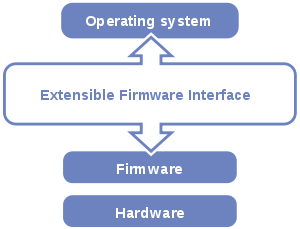





























 1万+
1万+

 被折叠的 条评论
为什么被折叠?
被折叠的 条评论
为什么被折叠?








